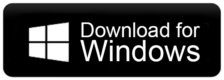Как да настроите приложението PremierVPN за Windows
Ненадмината стабилност
Бъдете спокойни, независимо къде се намирате с несравнима здравина и надеждност.
Неограничени данни
Няма ограничения за данни. Предавайте поточно, разглеждайте и изтегляйте, без да се притеснявате за използването на данни.
Изтеглете приложението за Windows
Използвайте бутона за изтегляне по-долу, за да изтеглите приложението PremierVPN за Windows и да завършите инсталацията само в няколко стъпки.
Забележка: По време на инсталационния процес ще бъдете помолени да инсталирате OpenVPN, щракнете върху Да.
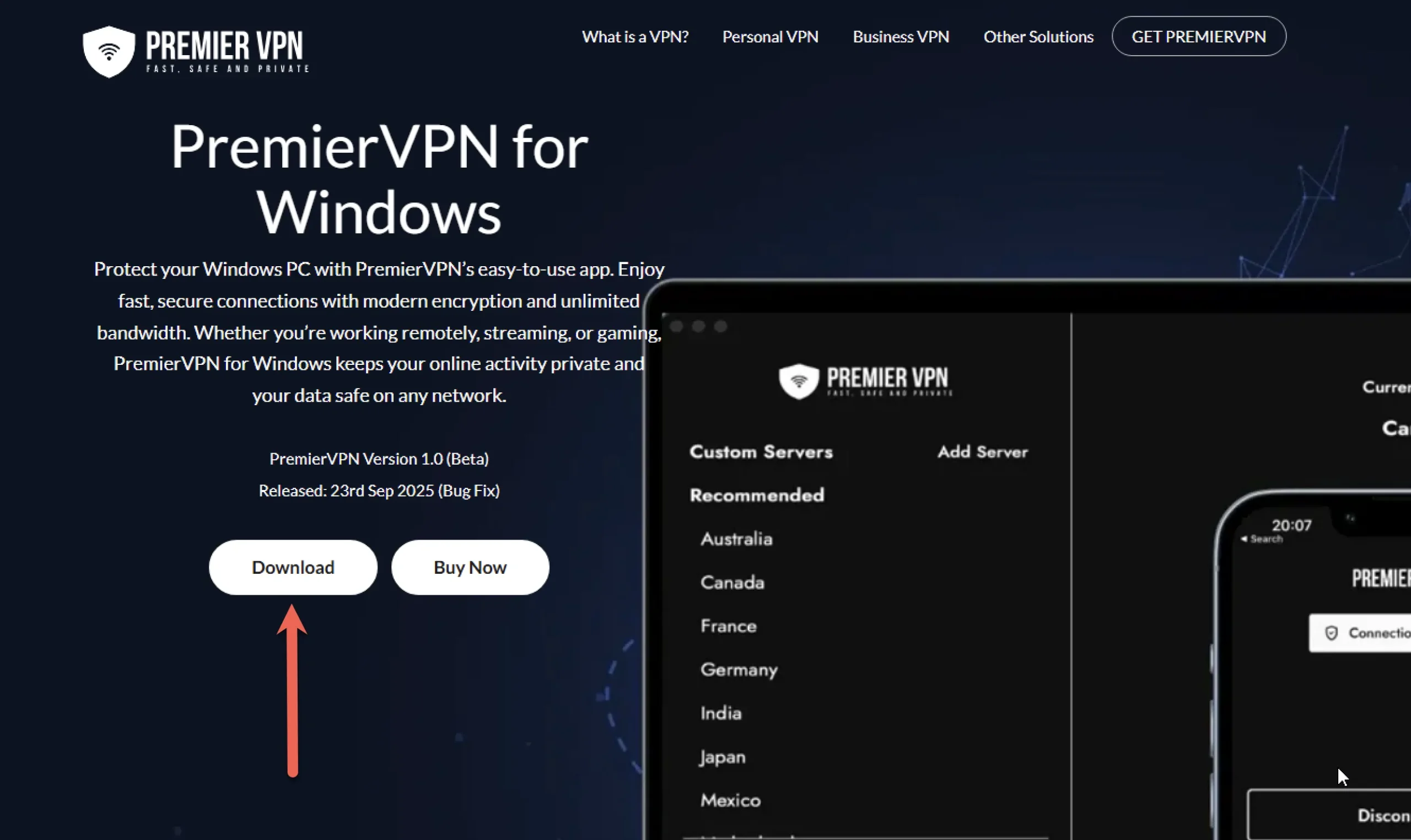
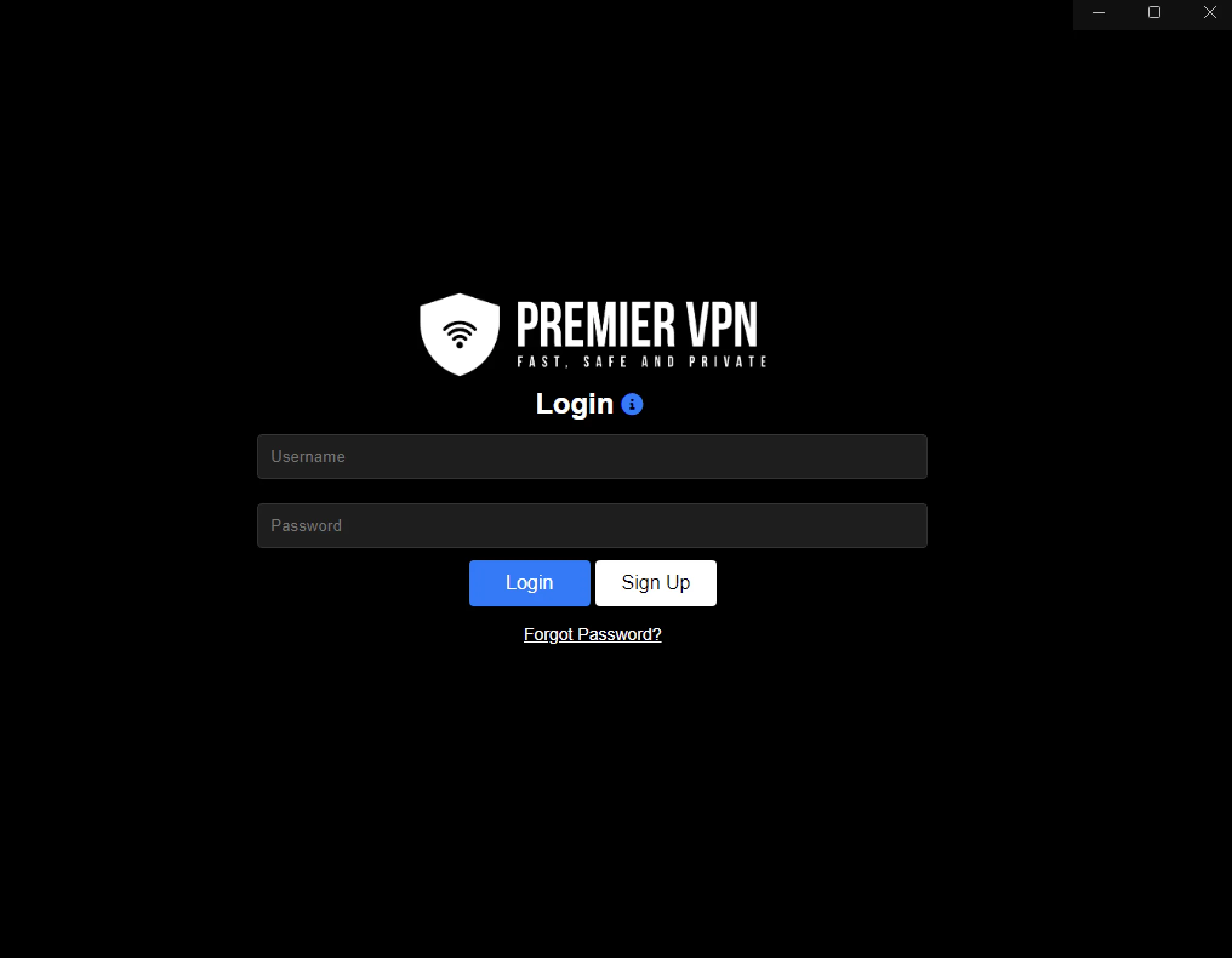
Влезте в приложението PremierVPN за Windows
След като приложението е отворено и се появи подкана за вход, влезте в приложението PremierVPN за Windows, като използвате идентификационните данни, изпратени ви чрез имейла за активиране, като потребителското име обикновено е вашият имейл адрес.
Изберете местоположение по ваш избор
Предлагаме множество основни локации по целия свят. Изберете местоположението, което е най-близо до вас, за най-добра връзка. Забележка: Използвайте ДИРЕКТНИТЕ връзки, ако нормалните връзки не успеят. Това ще заобиколи блокирането на DNS от вашия интернет доставчик.
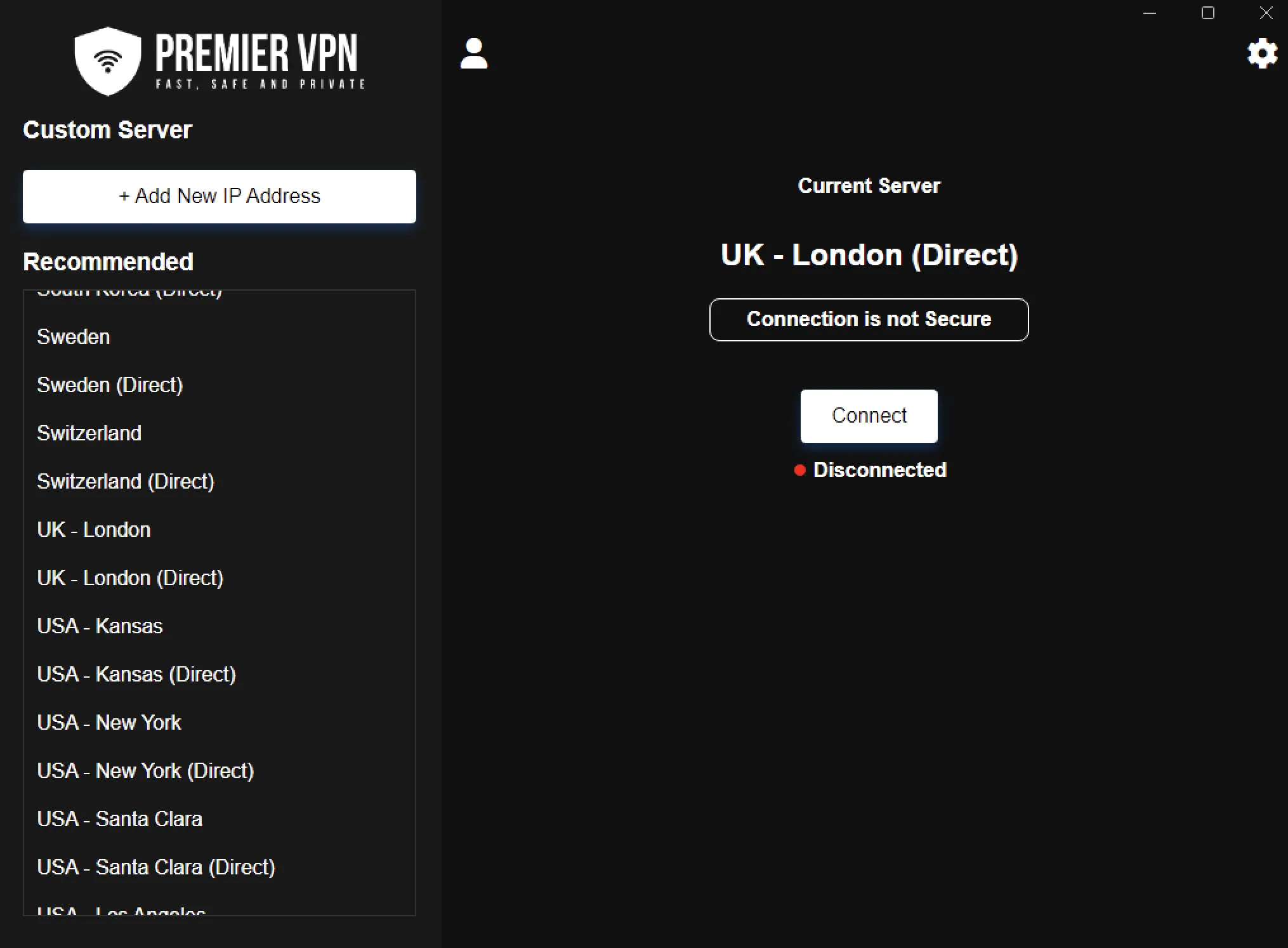
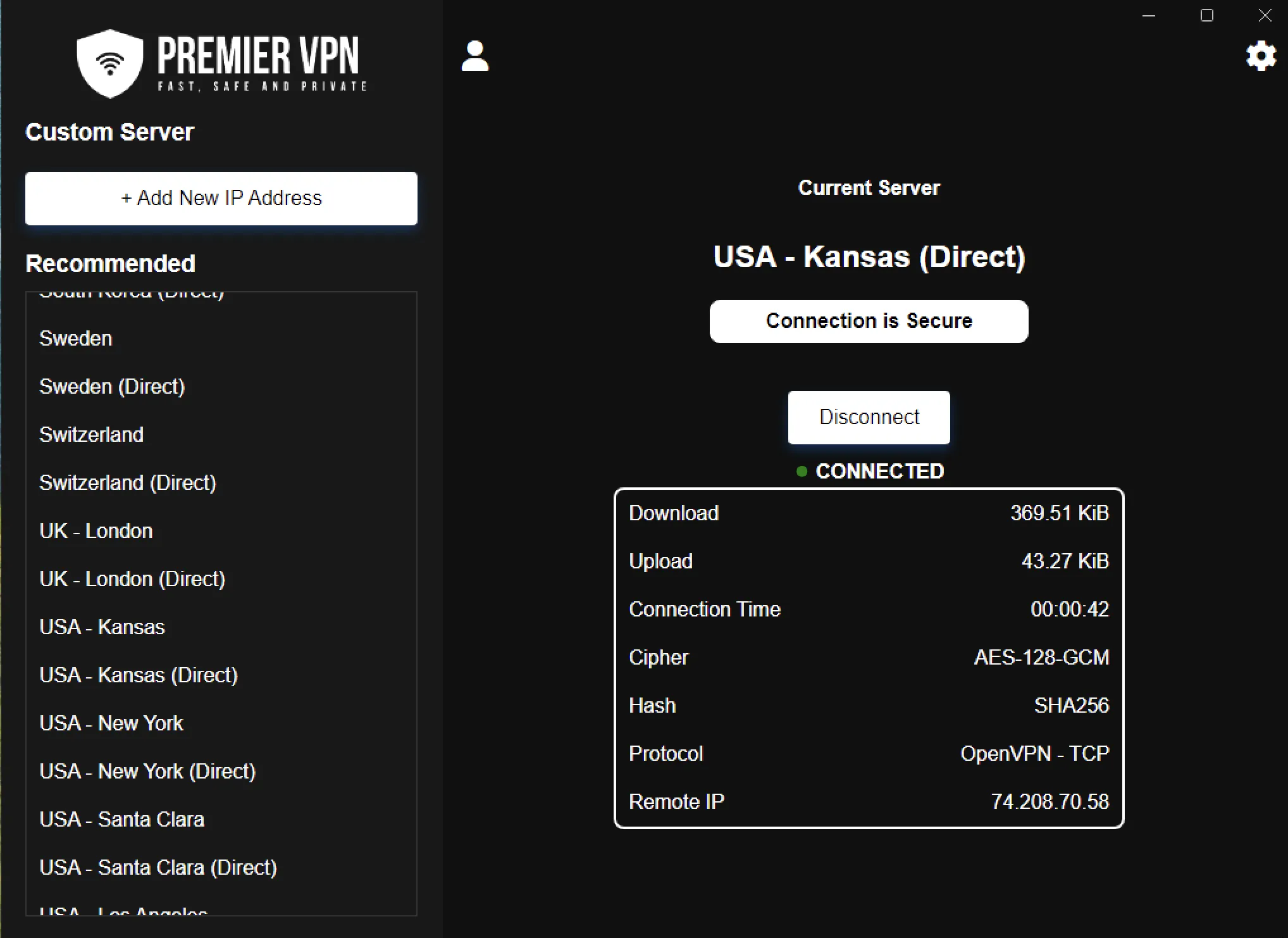
Свържете се с VPN
Свържете се с VPN, за да защитите връзката си с най-доброто от модерното криптиране, налично днес.
Проверете своя IP адрес онлайн
Проверете още веднъж вашият IP се е променил, след като се свържете с VPN. Посещението на сайта за проверка на IP чрез щракване върху бутона по-долу ще разкрие вашия VPN IP.
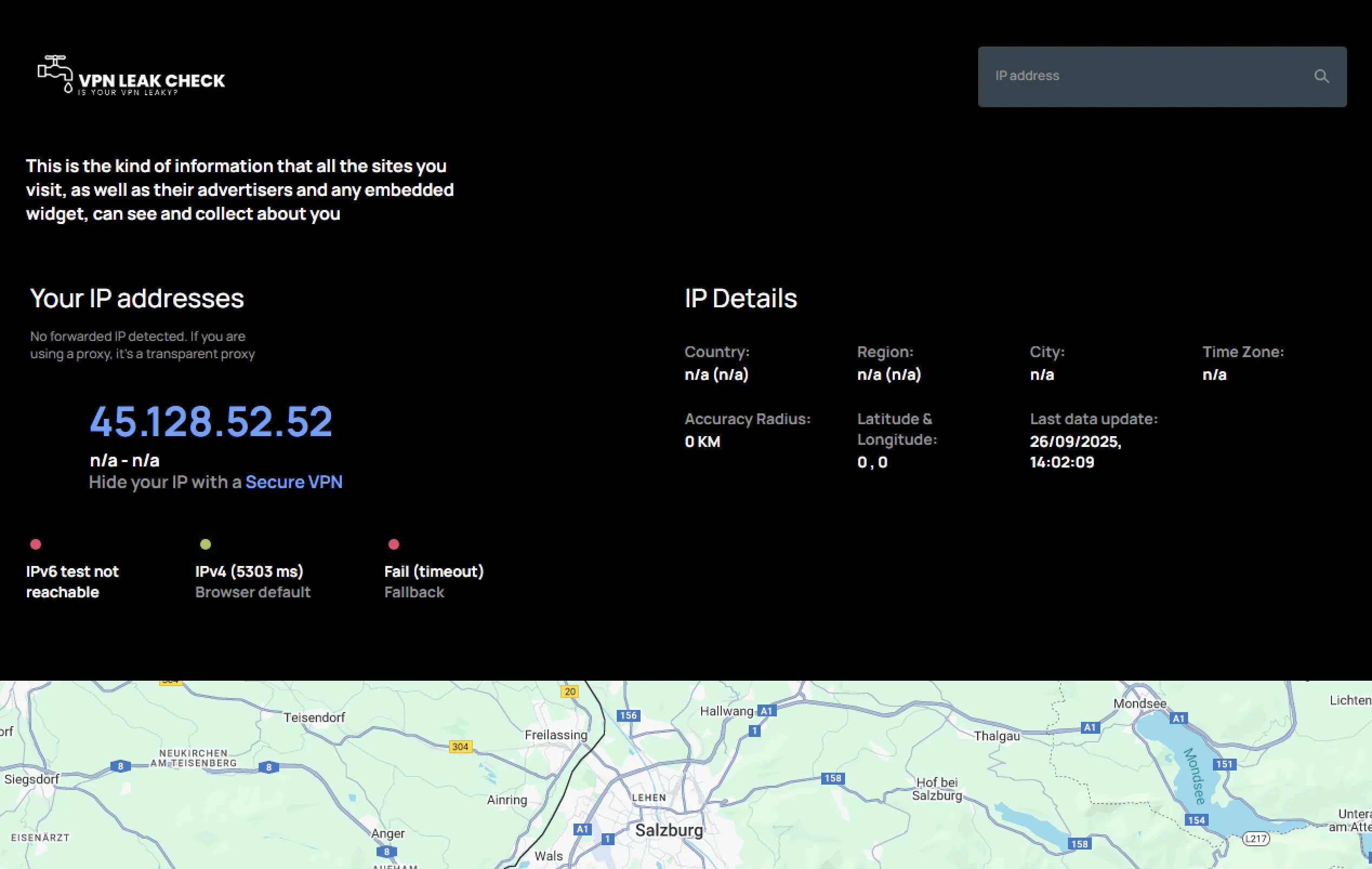

Нужда от помощ? Свържете се с поддръжката
Ако имате проблем със свързването по време на настройката, моля, свържете се с нас чрез нашето бюро за поддръжка и ние ще ви отговорим в рамките на един час.